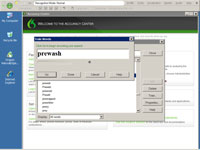Att lägga till ett ord säger till NaturallySpeaking att du vill inkludera något nytt i dess ordförråd. Den medföljande Word-utbildningen lär också ut NaturallySpeaking hur du säger ett ord.
Om NaturallySpeaking har problem med att känna igen specifika ord kan ordträning vara din lösning. Ordträning är till stor hjälp om problemet är att ditt uttal av ett ord är unikt eller inte alls liknar stavningen. Till exempel, i New York uttalas Houston Street "Houseton". I Texas uttalas det "Hueston."
Du kan träna ord utan att gå till precisionscentret också. Välj bara ett ord i ditt dokument och välj Ordförråd → Lägg till nytt ord eller fras och samma dialogruta visas.

1Från noggrannhetscentret klickar du på Lägg till ett nytt ord eller en fras.
Upp poppar rutan Lägg till ord eller fras, som visas.
2Stav eller skriv ordet du vill lägga till i den vänstra rutan.
I det här exemplet tränar vi ordet "förtvätt".
3 Skriv eller stava den talade formen av ordet i den högra uppmaningsrutan.
NaturallySpeaking använder en uttalsgissare för att ta reda på hur de flesta termer låter från stavningen. Men många jargonger, akronymer och andra termer överensstämmer inte med standardreglerna för engelskt uttal. Ibland kan du skriva en talad form som ger NaturallySpeaking något bättre att gissa från.
Men oavsett om du anger en skriftlig och talad form eller bara en skriftlig form, om uttalet du ska använda inte är uppenbart från stavningen, bör du träna NaturallySpeaking i hur du uttalar ordet. Det är därför du ser en kryssruta som låter dig välja att träna uttalet av ordet eller frasen. Du kan använda ordträningsfunktionen för att se till att NaturallySpeaking känner igen ditt ord eller din fras.
Till exempel kanske du vill att NaturallySpeaking ska skriva "Boston and Maine Railroad" när du säger frasen "B&M." Ange den skriftliga formen och den talade formen
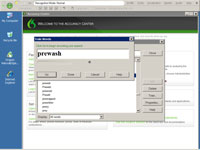
4När du har skrivit ordet eller frasen klickar du på OK.
Dialogrutan Träna ord visar den talade formen av termen i stora texter (eller den skriftliga formen om du inte har angett en talad form), som visas.
5 Klicka på Gå.
Tala in frasen i din mikrofon precis som du alltid säger det.
6Klicka på knappen Klar när du har läst upp termen.
Tänk om ordträning inte räcker? Kanske säger du ditt nyutbildade ord, och NaturallySpeaking har fortfarande fel. Om två termer låter lika, väljer NaturallySpeaking en genom att titta på hur du har använt termen tidigare, i sitt sammanhang.
Om du nyligen har lagt till den här termen (säg i ordförrådsredigeraren), har NaturallySpeaking liten eller ingen kontext för termen. Du har inte använt det i en fras, så NaturallySpeaking är mer benägna att välja den term som den har mer erfarenhet av.
Lösningen är att diktera din nya term i sitt sammanhang och sedan korrigera NaturallySpeaking med Correct That när den väljer fel term. Om du dikterar det nya ordet och korrigerar NaturallySpeaking med korrigeringsdialogrutan, kommer det att fånga det och använda den nya termen.